
时间:2020-10-28 00:06:03 来源:www.win10xitong.com 作者:win10
我们的电脑都安装的是windows系统来进行办公或者娱乐,有时候会遇到一些比如win10录屏不符合硬件要求的问题。估计还会有更多的网友以后也会遇到win10录屏不符合硬件要求的问题,所以今天我们先来分析分析,那有没有办法能处理这个win10录屏不符合硬件要求的情况呢?肯定是行的,大家可以按照这样的解决思路:1、在win10左下角开始菜单,选择所有应用。找到Xbox应用,点开打开。在【设置】窗口点击切换到第三个选项【游戏DVR】,先点击关闭【使用游戏DVR截图屏幕截图】下面的开关按键,再开启。2、接下来,我们回到win10桌面,点击开始菜单中齿轮【设置】按钮,进入windows设置,点击左侧的【游戏栏】,在右侧对打开游戏的快捷键重新设置下。另外重设一次Win+G快捷键,截图功能便可恢复正常就这个问题很轻易的处理了。接下来,我们就和小编共同来一步一步看看win10录屏不符合硬件要求的详尽解决方式。
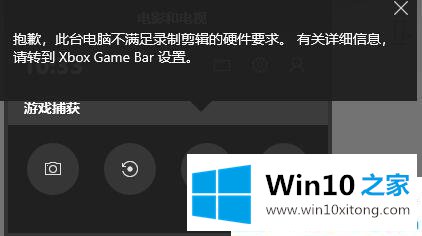
win10录制游戏时提示"此台电脑不满足录制剪辑的硬件要求"的解决办法:
第一步:在win10左下角开始菜单,选择所有应用。找到Xbox应用,点开打开。在【设置】窗口点击切换到第三个选项【游戏DVR】,先点击关闭【使用游戏DVR截图屏幕截图】下面的开关按键,再开启。
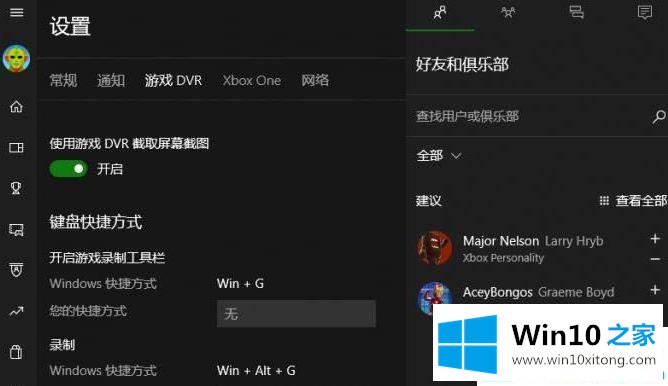
第二步:接下来,我们回到win10桌面,点击开始菜单中齿轮【设置】按钮,进入windows设置,点击左侧的【游戏栏】,在右侧对打开游戏的快捷键重新设置下。另外重设一次Win+G快捷键,截图功能便可恢复正常。
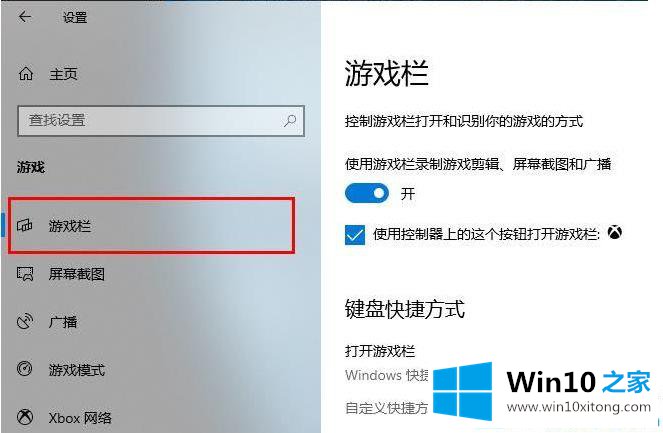
在win10中如果录制时提示"此台电脑不满足录制剪辑的硬件要求",不妨按以上的方法尝试下。
解决win10录屏不符合硬件要求的问题就是这么简单,参照以上的内容就可以了,有遇到这样问题的网友可以按照上文介绍的方法尝试处理,希望对大家有所帮助。